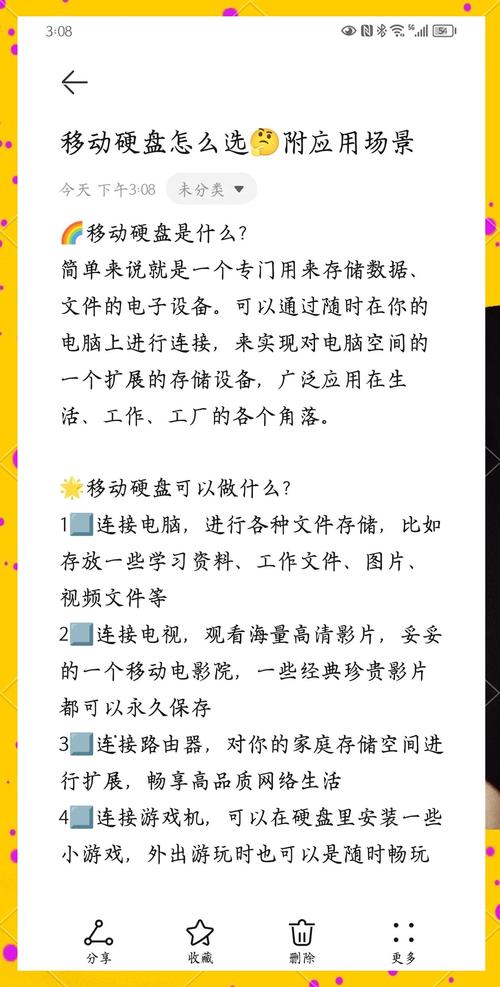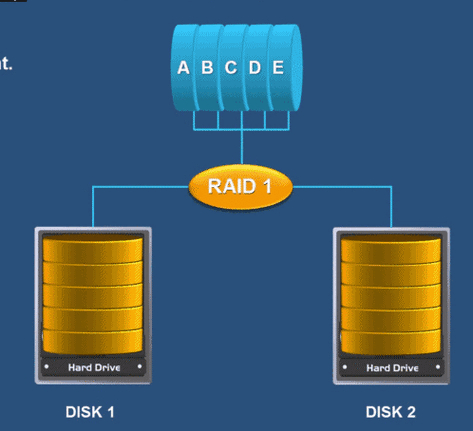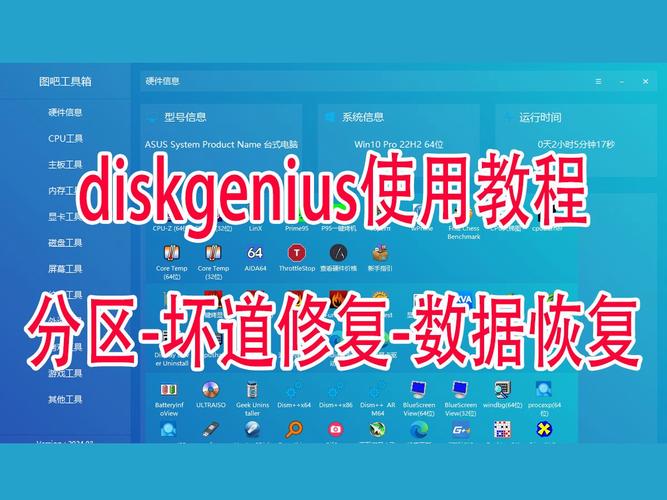利用电脑U盘对硬盘进行检测是维护硬盘良好状态及性能的关键步骤。接下来,我将从准备工作着手,详细阐述如何使用U盘对硬盘进行检测的过程。
检查准备工作
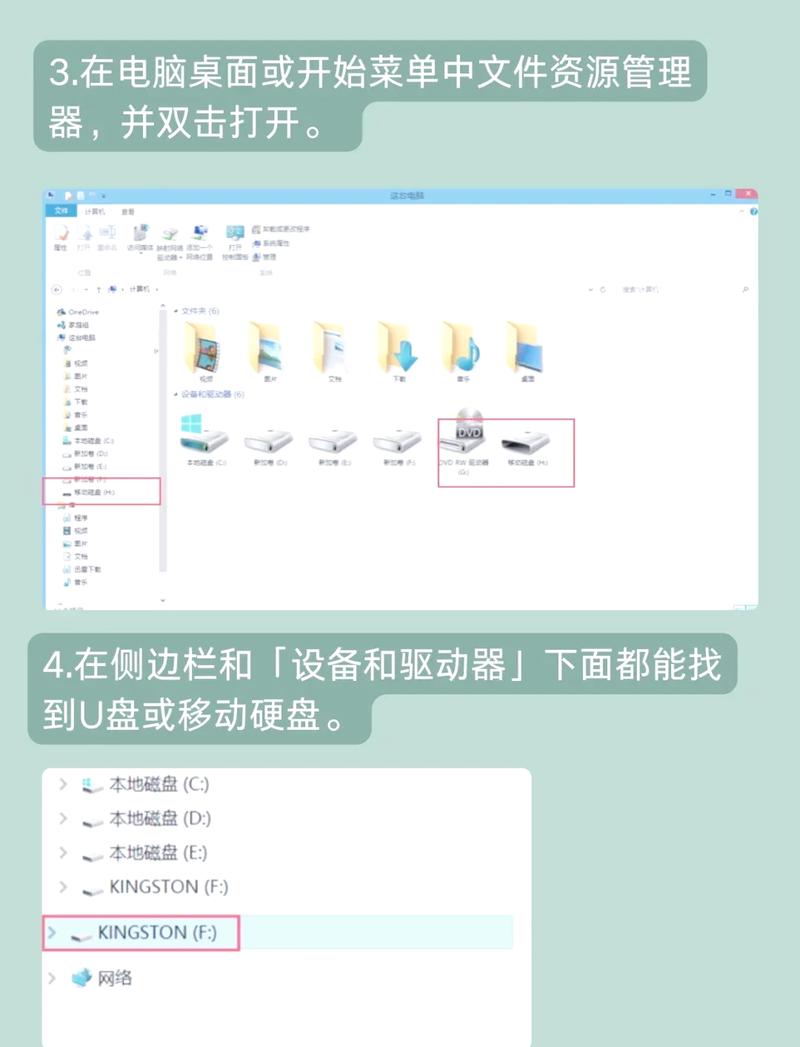
正式检测前,必须做好全面而充分的准备。首先,要准备一个容量适中、性能可靠的U盘,一般而言,8G以上的容量是比较合适的,这样才能保证检测过程中有充足的空间来存放所需的数据和工具。
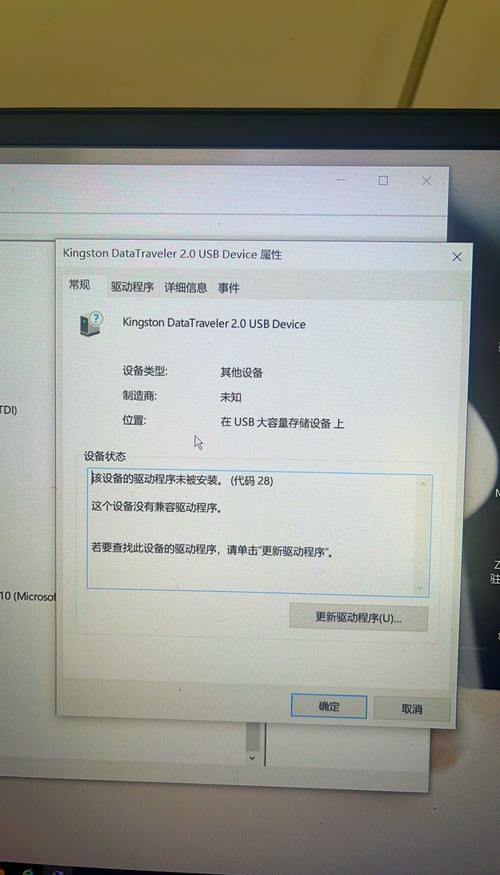
除此之外,还需要从可信的网站获取专门的硬盘检测软件,比如 HD Tune 和 CrystalDiskInfo 等等。下载完毕后,需将这些软件制作成可引导的 U 盘启动盘。这个过程需要使用特定的制作软件,例如 Rufus。通常,这一步骤并不复杂,只需依照软件提供的指引操作,便可轻松完成。
设置启动顺序

接下来,我们需要对电脑的启动顺序进行配置,以便它能够从U盘启动。首先,请重启您的电脑。在开机的一刹那,要迅速按下相应的按键,以便进入BIOS设置界面。需要特别注意的是,不同品牌的电脑进入BIOS设置界面所使用的按键可能不同,比如Del、F2、F10等。成功进入 BIOS 设置界面,需找到“启动”选项,然后用方向键将 U 盘选项置于最前,以此确保电脑能从 U 盘启动。设置完毕后,保存修改并退出 BIOS 设置界面,电脑将自动重启,随后进入 U 盘启动盘系统。
运行检测工具
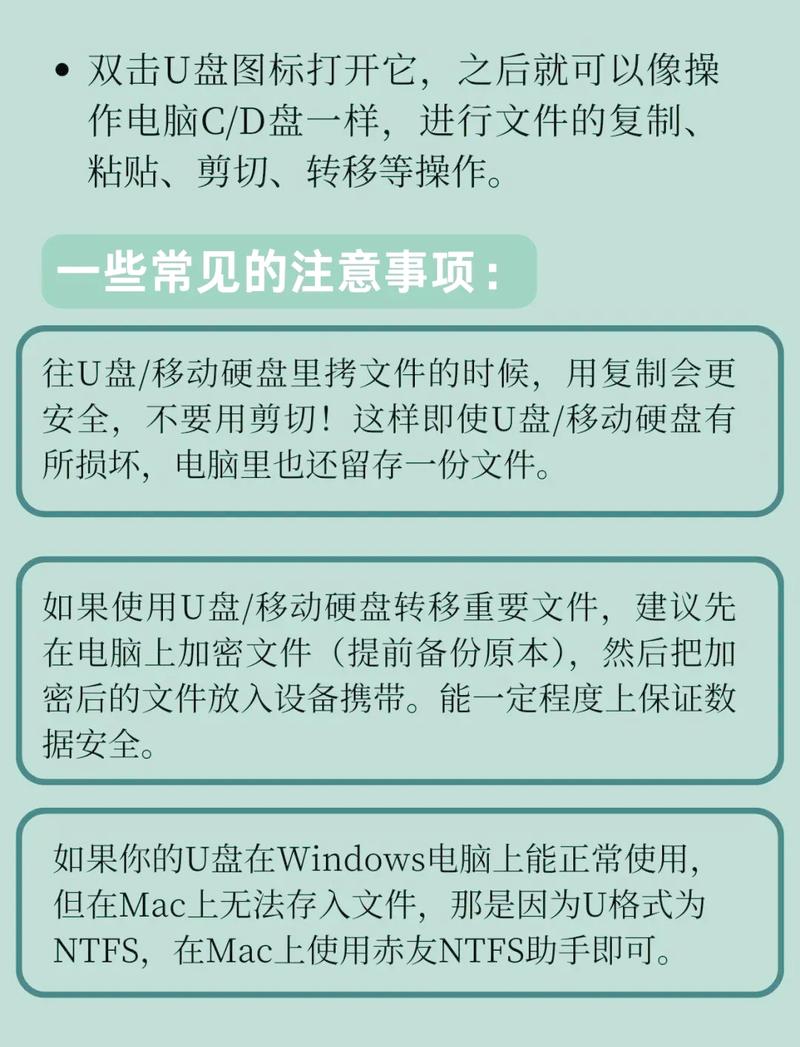
电脑启动于U盘并进入检测模式后,便能够执行先前下载的检测软件。若选用HD Tune,启动后,便能够查看硬盘的基础信息,诸如容量、分区等详情。在软件界面中,可寻找到检测选项,一般包括“健康检查”与“坏道扫描”等。挑选合适的检测项目后,软件便会自动启动,对硬盘进行全面的检测。
解读健康报告
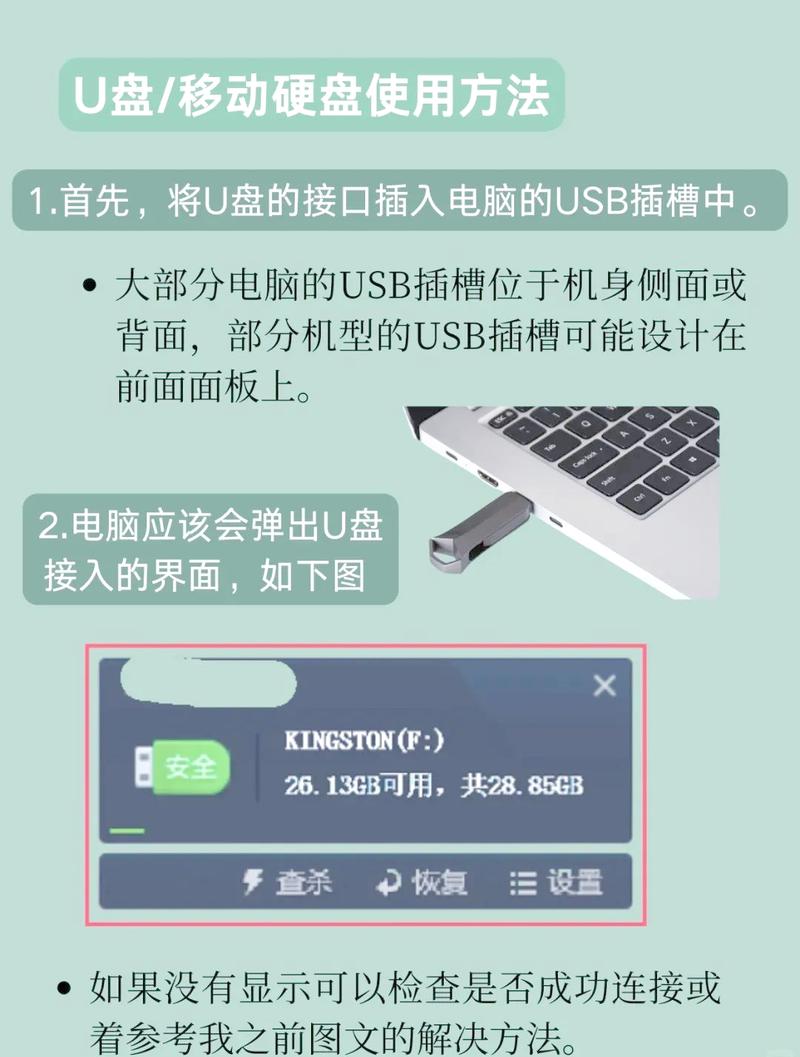
检测完毕后,我们需认真分析检测设备提供的健康评估。以CrystalDiskInfo为例,该工具通过多个参数全面展示硬盘的健康状态,其中“重新分配扇区计数”等数据尤为关键。一旦这些数据出现异常,很可能意味着硬盘存在故障。遇到众多不良路径或者某些关键参数显著超出正常范围,我们便应特别关注硬盘的安全与稳定性问题。
处理检测结果

根据检测结果,我们将采取不同的应对措施。如果检测到少量坏道,可以尝试运用硬盘修复软件进行修复。如果坏道数量较多,或者硬盘本身存在严重问题,为了防止数据丢失,应当立即备份关键数据,并考虑更换一块新的硬盘,从而确保电脑能够正常运行并保障数据安全。
后续保养维护

检查完硬盘后,务必要记得进行后续的保养工作。应当养成定期清除硬盘中的无用文件和碎片的好习惯,这样做有助于提高硬盘的读写效率。同时,要尽量避免频繁地开关电脑以及遭遇突然断电,以降低对硬盘造成的损害。在平时的使用过程中,还要留意硬盘的散热情况,防止硬盘过热,以免影响其性能和耐用性。
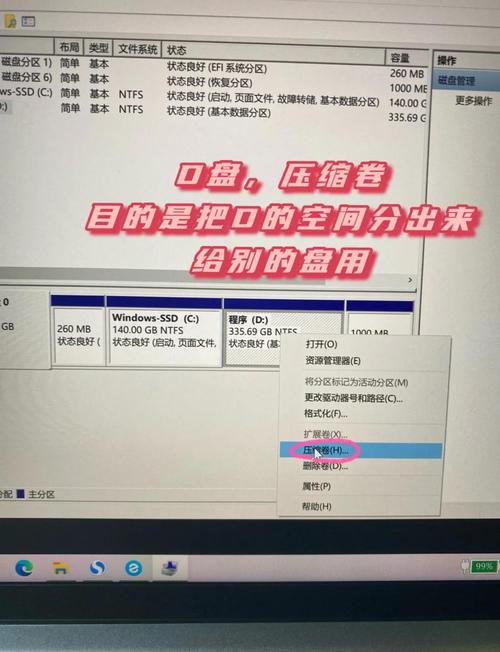
在使用U盘进行硬盘检测时,你是否遇到了什么困扰?别忘了点赞并转发这篇文章,让更多的人掌握硬盘检测的相关知识。